0、先安装个系统,如果有系统就跳过这一步,推荐debian10系统,安装系统教程查看netcup使用控制台安装系统-debian。
1、进入SSH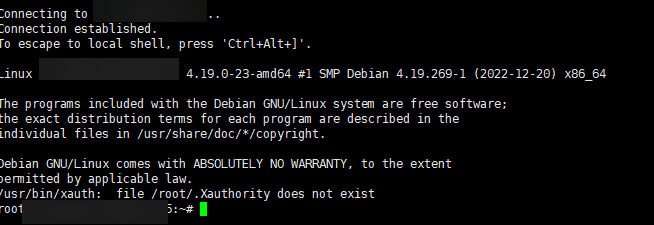
2、输入以下命令(这一步运行时间较长,耐心等待)
2.1 win11命令
wget -qO DebianNET.sh qiu.sh/dd && bash DebianNET.sh -dd "https://dl.lamp.sh/vhd/zh-cn_windows11_22h2.xz"
2.2 win10命令
wget -qO DebianNET.sh qiu.sh/dd && bash DebianNET.sh -dd "https://dl.lamp.sh/vhd/zh-cn_windows10_ltsc.xz"
3、等待重启后安装成功
4、账号密码
用户名: administrator
密码:Teddysun.com
端口:3389
记得修改密码,端口是否修改看个人
5、配置硬盘
安装完成后,使用远程桌面进入系统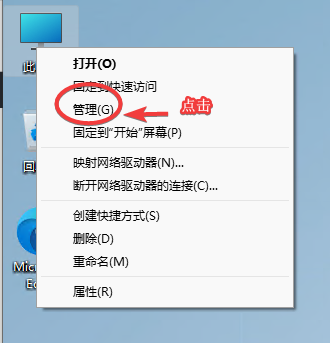
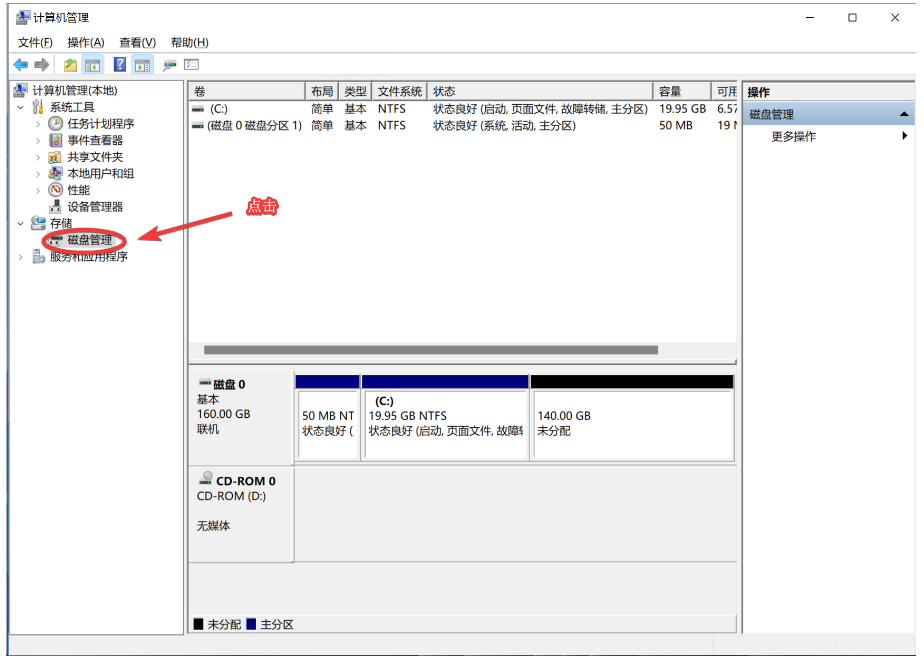
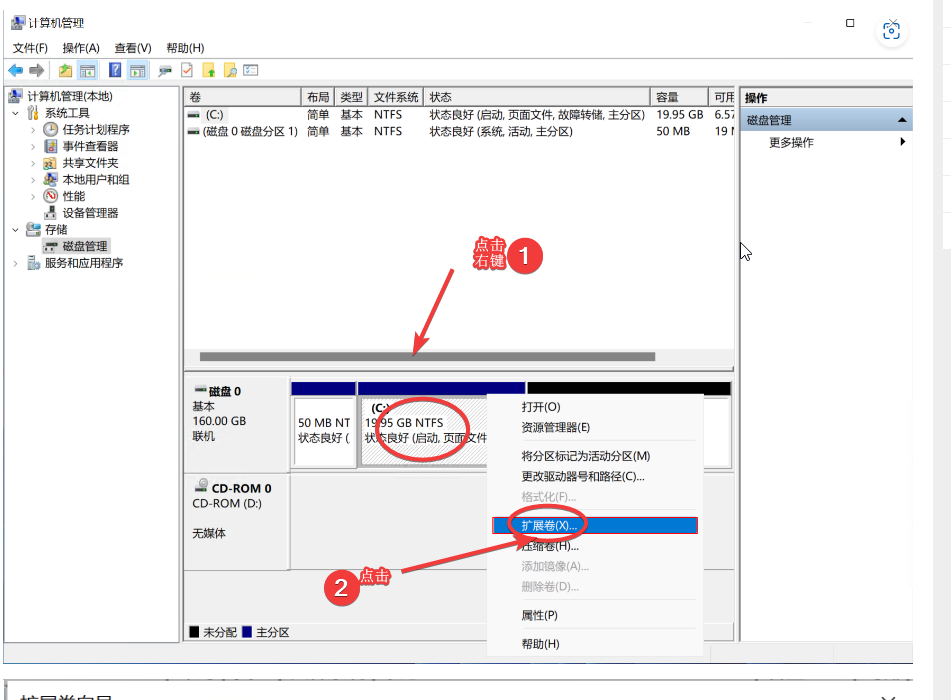
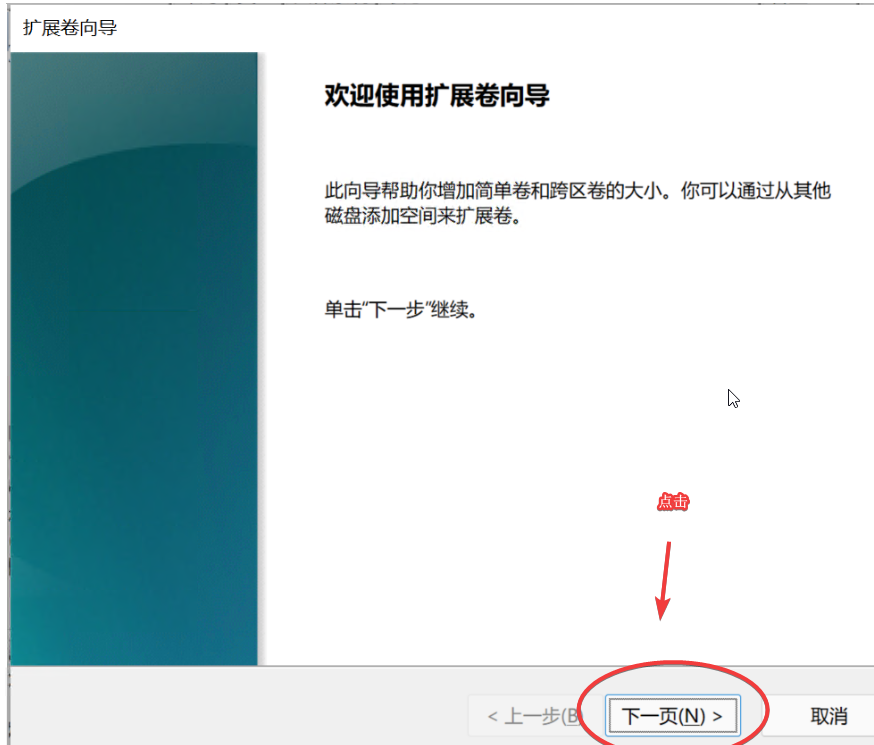

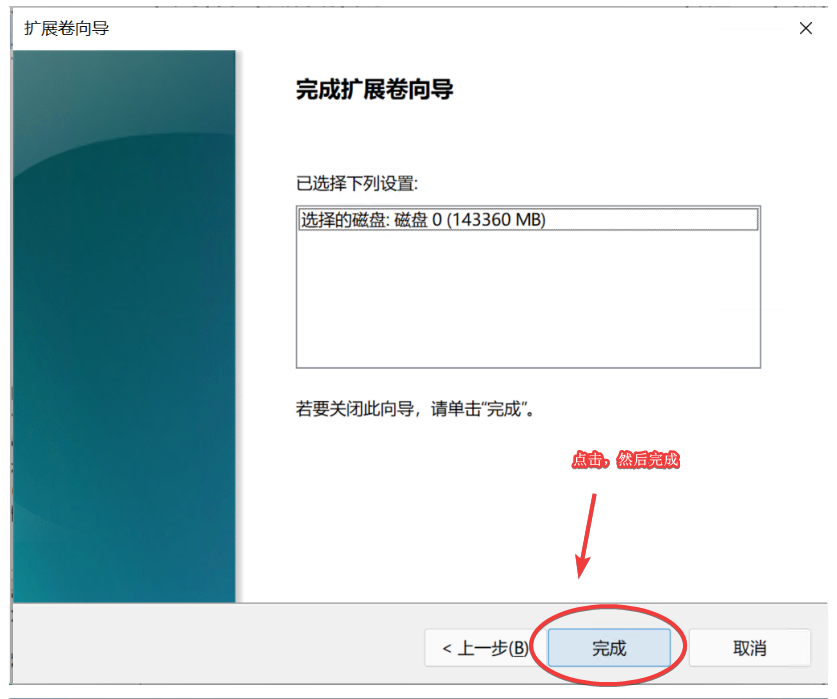
引用:
秋水逸冰:Windows 11 Pro for Workstations 22H2 DD 镜像
秋水逸冰:Windows 10 Enterprise LTSC DD 镜像

1 条评论
爱您,你写了我就不用写了